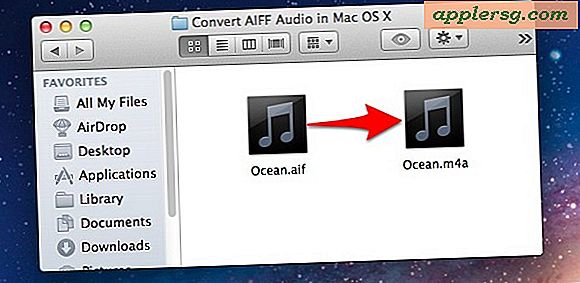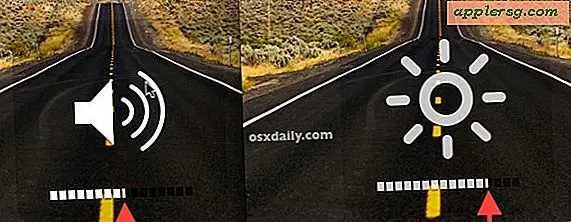Cara Memperbaiki Lapisan pada Touchpad Laptop
Item yang Anda perlukan
Pembersih berbahan dasar jeruk
kain katun
Pisau dempul plastik fleksibel
Vinil berperekat
Kegunaan pisau
Penggaris logam
Deterjen pencuci piring cair
Touchpad laptop memungkinkan pengguna laptop untuk menghilangkan penggunaan mouse. Touchpad menggunakan lapisan tahan lama untuk melawan keausan. Namun, bahkan lapisan terkuat pun akan terdegradasi seiring waktu. Teknisi perbaikan komputer profesional dapat mengganti lapisan ini, tetapi biayanya akan cukup besar. Gunakan teknik profesional yang sama untuk memperbaiki lapisan touchpad yang rusak dengan biaya yang lebih murah dari perbaikan profesional.
Periksa pengaturan "Properti" touchpad. Jika touchpad tidak berfungsi dengan benar, masalahnya mungkin terletak pada pengaturan program touchpad daripada kondisi fisik pad itu sendiri. Buka "Panel Kontrol," yang diakses melalui menu "Mulai" komputer. Di bawah judul “Devices and Printers”, klik “Mouse”. tombol. Sebuah jendela muncul yang memungkinkan akses ke pengaturan touchpad. Klik pada tab berlabel "Pengaturan Perangkat." Pastikan touchpad diaktifkan. Jika touchpad dinonaktifkan, klik tombol "Enable". Kembalikan semua pengaturan default pabrik dalam "Properties." jendela. Menutup jendela.

Basahi lapisan panel sentuh dengan pembersih berbahan dasar jeruk. Oleskan pembersih secara bebas ke kain katun bersih. Kerjakan pembersih ke permukaan panel sentuh hingga lapisan panel sentuh benar-benar jenuh. Biarkan pembersih tetap berada di permukaan panel sentuh setidaknya selama lima menit. Ini memungkinkan pembersih meresap ke permukaan touchpad dan melonggarkan ikatan antara casing laptop dan lapisannya. Tambahkan pembersih tambahan ke touchpad jika perlu.

Kikis lapisan yang aus menggunakan pisau dempul plastik fleksibel dengan pisau 1 inci. Pegang pisau dempul pada sudut 10 hingga 20 derajat dan dorong pisau menjauh dari kunci laptop untuk menghindari kerusakan. Tambahkan pembersih berbasis jeruk tambahan untuk melonggarkan lapisan, jika perlu.
Siapkan touchpad untuk lapisan vinil barunya. Setelah lapisan lama terkelupas, bersihkan permukaan dari sisa kotoran menggunakan kain katun baru yang disemprotkan sedikit dengan pembersih berbahan dasar jeruk. Setelah menyeka permukaan dengan lap yang disemprotkan ringan, alihkan ke lap bersih dan kering. Gosokkan lap bersih ke permukaan yang terkena untuk mengangkat sisa kotoran. Biarkan permukaan mengering setidaknya selama 2 jam.
Pasang touchpad vinil baru. Potong persegi panjang dari vinil berperekat dengan ukuran yang sama dengan touchpad asli menggunakan pisau utilitas kecil dan penggaris logam. Campurkan 3 sendok teh deterjen pencuci piring cair dengan 16 ons air panas. Dengan menggunakan lap bersih, oleskan sedikit cairan sabun ke lokasi panel sentuh. Ini memungkinkan vinil diposisikan dengan benar sebelum dipasang secara permanen ke casing. Lepaskan alas kertas dari vinil. Posisikan vinil di lokasi touchpad lama. Gunakan pisau dempul plastik untuk memeras gelembung udara dari vinil yang terpasang dan menempelkannya secara permanen ke permukaan kasing.
Tips
Gunakan vinil yang dirancang untuk tulisan eksterior karena ini adalah vinil berperekat yang paling tahan lama.
Hanya gunakan pembersih berbahan dasar jeruk. Mereka tidak akan merusak casing plastik atau logam. Pembersih berbahan dasar jeruk memotong sebagian besar perekat dan pelapis berbahan dasar karet.
Coba bersihkan touchpad sebelum menggantinya. Gemuk dari kulit manusia akan membuat lapisan licin yang menyebabkan touchpad tidak berfungsi.